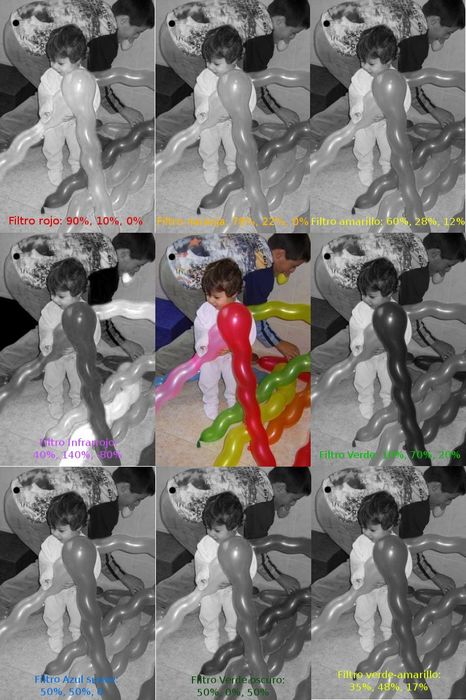Me encarga el master que cuente un poco como va esto del blanco y negro. Y voy a intentarlo, aunque seguro que hay foreros por aquí que dominan más la técnica del blanco y negro que yo, así que les animo a que corrijan y amplien lo que yo intento esbozar en este mensaje:
1º Disparar la foto
Aunque muchas cámara tienen la posibilidad de hacer tomas en blanco y negro o incluso diversos efectos, como sepia o duotonos, si realmente queremos obtener buenos resultados, lo mejor es disparar siempre en color, y luego usar el GIMP (u otro programa) para procesar la imagen como nos interese. Cuando hacemos una foto en color, en realidad obtenemos tres imágenes una para cada canal de color RGB: Rojo, Verde y Azul y cada imagen contiene la cantidad de luz del color correspondiente que los objetos fotografíados reflejan. El ojo humano, salvo en personas con problemas de visión (daltonismo, ceguera de color…) percibe las diferencias entre colores y generalmente percibe con más intensidad la luz de ciertas tonalidades, pero el ojo, y el cerebro se adapta a lo que ve, o a lo que le interesa ver, y no hay una regla fija de como mezclar esos colores para obtener una imágen en blanco y negro que nos valga para todas las situaciones, por eso lo mejor es disponer de la máxima información en la toma y esta máxima información sólo la tenemos cuando disparamos en color.
2º La conversión
Bien, ya tenemos la imágen en colores, ahora solo se trata de convertir la información de color, las tres capas, en una única capa que muestre la intensidad de luz que refleja cada objeto, pero ya sin la información de color, simplemente en tonos de gris. Esto que parece fácil a la hora de la verdad no lo es tanto, y en principio podemos usar varios métodos que iré explicando uno a uno:
Convertir a escala de grises
La manera más simple, aunque la que menos aconsejo, de convertir una imágen en color a blanco y negro, es la que todo programa de retoque trae de 'convertir a escala de grises'. En GIMP debemos elegir el menú Imagen -> Modo -> Escala de grises.
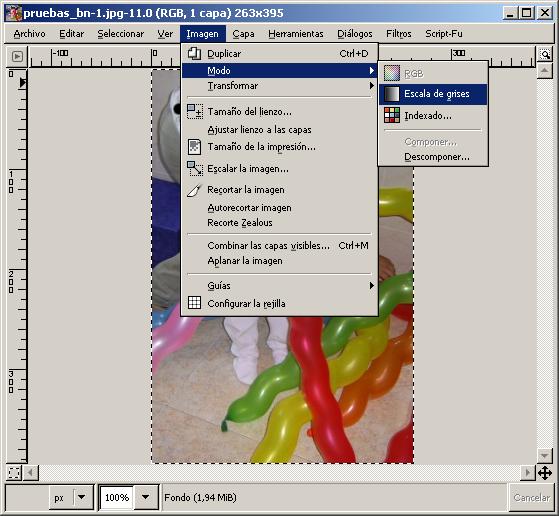
La forma en que GIMP convierte a grises aunque parezca un misterio, no lo es tanto: en realidad hace un mezclado de los tres canales (RGB) para obtener uno solo en gris tomando los siguientes porcentajes: Rojo 30%, Verde 59%, Azul 11%, que es segun los expertos lo más parecido a como nuestros ojos captan la intensidad de luz dependiendo del color de ésta.
El resultado es más o menos este:

Desaturar
Como hemos comentado una de las formas más comunes de representar una imágen en color es mediante la codificación en RGB. Cada punto de la imágen viene definido por tres valores que representan la cantidad de luz roja (Red), verde (Green) y azul (Blue) que reflejan), Combinando esos tres colores en mayor o menor medida obtenemos toda la gama cromática que el ojo humano es capáz de distinguir. Otra forma completamente distinta de representar cada punto de la imágen es en HSV de este modo en lugar de dividir cada punto por la cantidad de luz que refleja de cada uno de los tres colores primarios, se le da un valor que coresponde al tono (Hue), este valor define el color en una escala cromática que contiene toda la gama tonal y que va desde el rojo al violeta. El segundo valor corresponde a la saturación (Saturation), este valor representa la cantidad de color que tiene un punto, de tal manera que a menos saturación el punto tendrá un aspecto más apagado, más grisaceo, y a mayor saturación tendrá un aspecto más colorido (en la tonalidad que cooresponda segun el primer valor, claro). Y el tercer valor es la lúminosidad (V de Value), es decir la cantidad de luz que refleja el punto, de tal forma que a mayor más brillante será el punto en cuestión.
Existe complejas fórmulas matemáticas que permiten convertir un valor expresado en RGB al mismo valor expresado en HSV, así por ejemplo un color amarillo claro como podría ser en RGB el R=241 G=241 y B=50, en HSV se representaría como H=60 S=79 y V=95
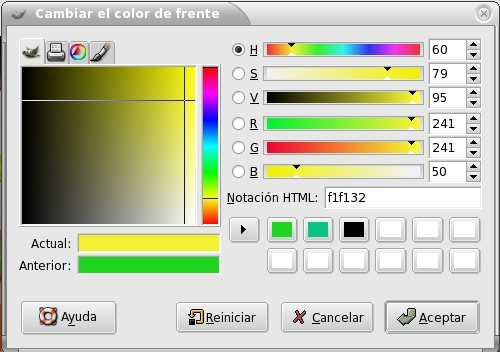
Se usan estos distintos sistemas de codificación porque en algunos casos convienen más unos que otros para determinadas manipulaciones, por ejemplo suponed que queremos darle más brillo a una imagen si trabajamos en HSV basta con subir la V, en cambio en RGB habría que incrementar cada color proporcionalmente, manipulando los tres valores.
Para los efectos que nos interesa, una fiorma de convertir una imágen en color a tonos de gris es suprimiendo totalmente la saturación de modo que solo nos quede como valor significativo la luminosidad. Este efecto, en el gimp, lo podemos consegir de tres formas (aunque son la misma, pero digamos que está en tres menús distintos): En el menú de Capa tenemos dos posibilidades: elegir colores -> desaturar, con lo que quitamos la saturación de un plumazo, o bien elegir colores -> tono-saturacion, con lo cual tendremos un nuevo cuadro de dialogo en el que bajaríamos la saturación al mínimo. Y a este mismo cuadro de diálogo también llegamos por Herramientas -> Herramientas de color -> tono-saturación. Cada uno que elija el que más le plazca.
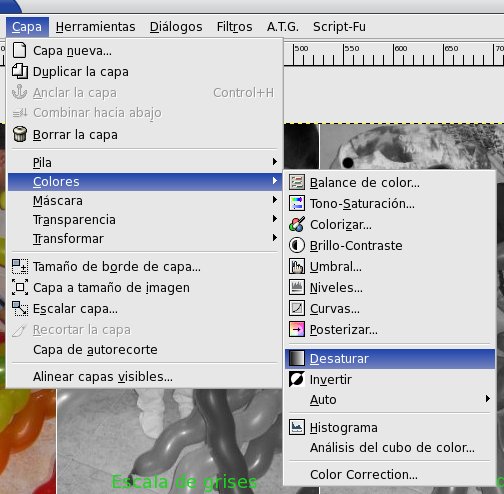
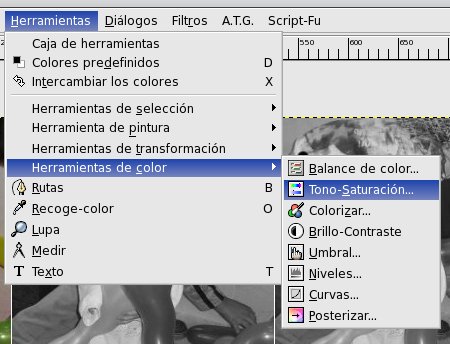
El caso es que desaturando laimagen también obtenemos una imágen en blanco y negro, pero esta vez todos los colores tienen porcentajes iguales, ved las diferencias con el método anterior:
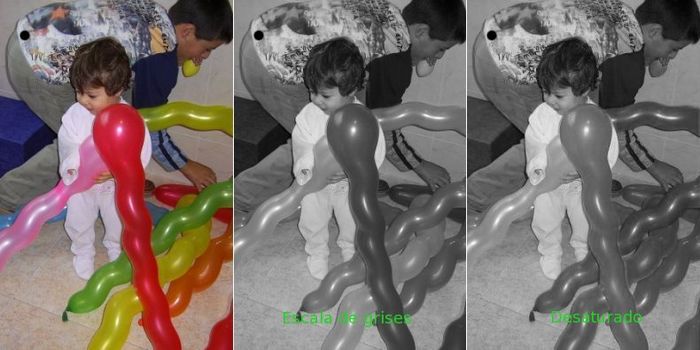
Si os fijais convirtiendo a escala de grises se obtienen tonalidades más claras para los amarillos y más oscuras para los rojos, en cambio desaturando apenas hay diferencia. Por otra parte y si os centrais en la caja azul de la izquierda, que es toda del mismo tono, pero tiene tres niveles de luz distintos en sus tres caras, en la opción de convertir a grises a penas se aprecian diferencias, mientras que en la de desaturar esas diferencias de luz son mucho más marcadas.
Mezclador de canales
Este método parte de separar los tres canales de color: R, G y B y mezclarlos en una sola capa gris de manera similar a como lo hace el gimp en el primer método del que hablábamos, pero en lugar de usar porcentajes fijos, elegiremos los que a nosotros nos interesen:
Seleccionaremos Filtros -> Colores -> Mezclador de canales
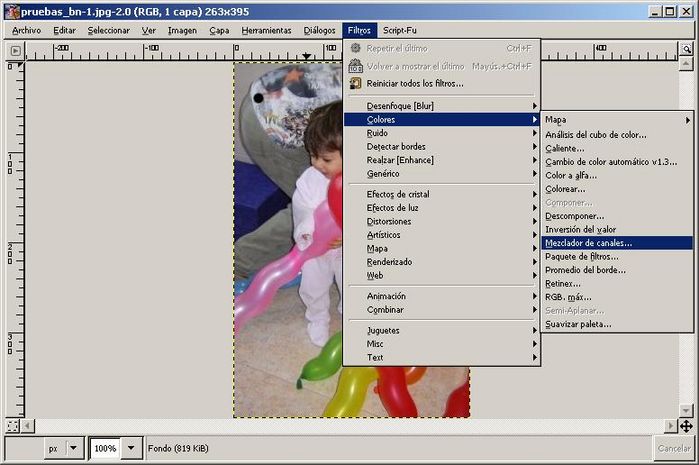
Y elegiremos los porcentajes de cada canal:
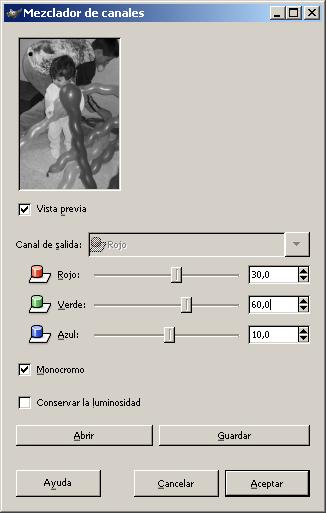
Como lo que nos interesa es convertir la imágen a blanco y negro marcaremos la casilla 'monocromo'.
La casilla 'conservar luminosidad' provoca que los valores seleccionados se ajusten proporcionalmente hasta sumar 100%. A veces nos interesará desmarcarla para conseguir un efecto de sub o sobreexposición.
Hay muchos plugins que se basan en este mezclador de canales, que equivalen más o menos a un revelado analógico en una ampliadora usando o no filtros, como ya se apuntaron en este foro: http://registry.gimp.org/person?id=4503 http://registry.gimp.org/plugin?id=6731
Para guiarnos un poco pongo una lista de valores RGB y el efecto de filtro que conseguiríamos con ellos, y una imágen de como quedarían:
Sin filtro: 30%, 60%, 10%
Filtro rojo: 90%, 10%, 0%
Filtro naranja: 78%, 22%, 0%
Filtro amarillo: 60%, 28%, 12%
Filtro Verde: 10%, 70%, 20%
Filtro verde-amarillo: 35%, 48%, 17%
Filtro Verde oscuro: 50%, 0%, 50%
Filtro Azul suave: 50%, 50%, 0
Filtro Infrarrojo: 40%, 140%, -80%
Ëste creo que es el método más versátil, y que nos permite hacer prácticamente lo que queramos con total control sobre la imágen. Hay que tener en cuenta que:
El canal rojo aporta más ruido que el verde, pero menos que el azúl, tiene menos dispersión atmosférica por lo que nos puede ayudar a suprimir bruma o niebla, aclara el tono de la piel.
El canal verde suele aportar la mejor información lumínica, y generalmente incrementar ese canal no aumenta demasiado el ruido, oscurece los cielos azules y aligera los tonos de la vegetación, no modifica sustancialmente el tono de la piel.
El canal azul es el más ruidoso, pero puede ser útil para corregir el tono del cielo, que suele tener un componente azul muy alto.
Descomponer
La última técnica se basa en descomponer la imágen en capas y eliminar algunas de ellas total o parcialmente segun nos interese.
Ya vimos antes que normalmente las imágenes se codifican en RGB, pero también existen otros sistemas, como el que también ya vimos, de luminosidad, tono y saturación por ejemplo.
Atendiendo a la síntesis de colores (como en el RGB) existen dos métodos fundamentales: el RGB o aditivo y el CMY o sustractivo.
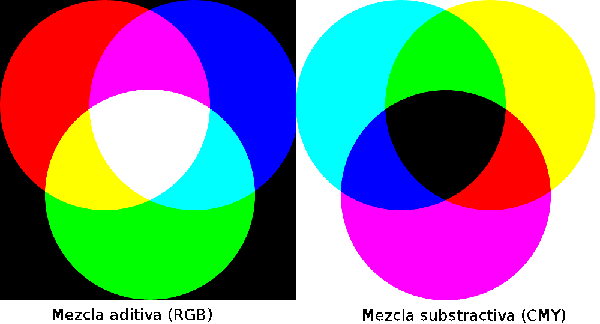
En el primero se utilizan los colores base Rojo Verde y Azul para obtener todos los tonos posibles sumando varios niveles distintos de dichos colores. En el CMY se usa los colores básicos Cian, Magenta y Amarillo para obtener los distintos tonos por substración, o incluso se añade un cuarto color negro (CMYK). Este método es más usado en impresión, porque las tintas sobre el papel responden mejor a este sistema, por contra los monitores funcionan en RGB. Tambié existe el sistema RYB (Rojo Amarillo Azúl) más usado por pintores, y que también es aditivo.
Con los sistemas de luminancia pasa algo parecido: aparte del HSV, que ya vimos; existen otros métodos. Uno muy parecido al HSV pero más lineal es el HSL. Y luego está el YUV También llamado YCbCr, en YUV también tenemos tres componentes, uno de luminancia, la Y y dos de crominancia, la componente azul (U) y la Roja (V) de tal manera que sobre un plano en donde representemos Y y V como dos coordenadas obtenemos todos los posibles colores:

Y luego tenemos el LAB que es muy similara a éste último, la L indica la luminancia, y la A y la B el color, para la A los valores negativos indica más verde y los positivos más rojo. Y la B va del azul (negativo) al amarillo (positivo)

En GIMP podemos descomponer una imágen en capas gracias a un plugin que tenemos en Filtros -> Colores -> descomponer. Creo que viene por defecto con todas las versiones recientes de gimp pero por si teneis un gimp muy viejo lo podeis instalar desde http://registry.gimp.org/plugin?id=227. Al seleccionar este plugin, se nos presntan muchas opciones segun como queramos dividir los distintos canales. Seleccionando una de las opciones obtenemos una imágen nueva con tres o cuatro capas de tonos de gris cada una con la información del canal correspondiente (o tres o cuatro imágenes nuevas si no marcamos la opción 'descomponer en capas'):
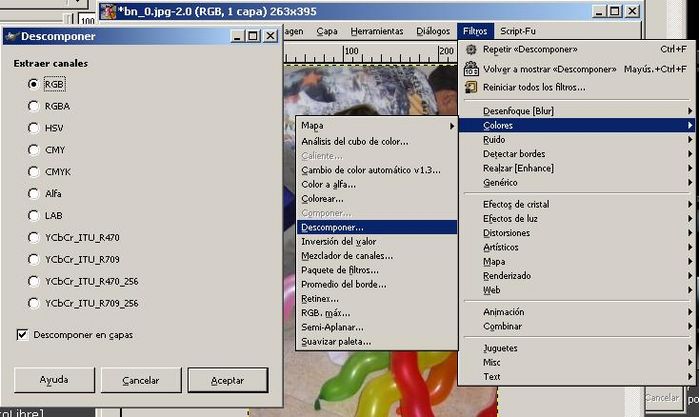
Descomponer RGB
Como su nombre indica obtenemos 3 capas, una con el canal Rojo otra con el Verde y otra con el Azul. (Y una cuarta con el canal alpha si hemos descompuesto en RGBA).
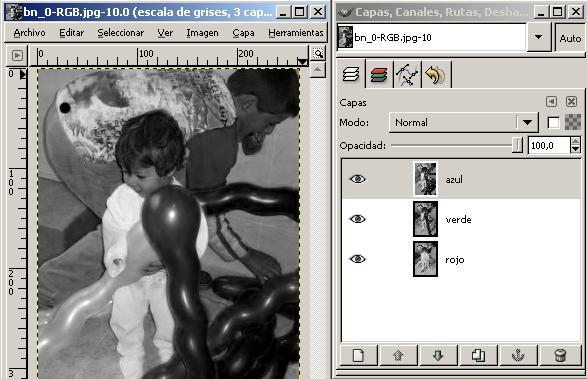
Ahora jugando con el nivel de opacidad de las dos capas superiores, podemos obtener el resultado que nos interese, por ejemplo un 60% de verde y un 10% de azul suele dar un resultado interesante. Podemos cambiar el orden de las capas si queremos, o el modo en que se combinan. Como estámos jugando con los canales RGB más o menos es válido todo lo dicho para la técnica de 'Mezclador de canales'.
Descomponer CMY
La técnica es la misma solo que las capas obtenidas serán Magenta, Cyan y Amarillo (y una cuarta con el Negro si elegimos CMYK en vez de CMY). Lo que ocurre es que con estos canales como usan el método sustractivo, la imágen la obtenemos como en negativo, así que antes de nada iremos capa por capa e invertiremos los colores:
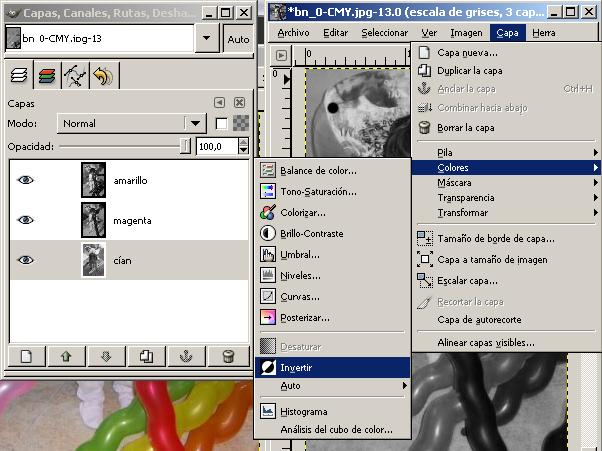
Luego ya podemos jugar con las opacidades. Una buena técnica es descomponer en CMYK poner el negro abajo de todo, y después de invertir el color de todas las capas, poner a cero las opacidades de las capas Cyan, Magenta y Amariilo e ir subiendo un poco las que nos interensen para conseguir el tono que queremos.
Descomponer HSV
La capa que contendrá la información más interesante será la del Valor, las otras dos pueden valernos para corregir un poco. Por ejemplo tomando la capa de valor como base y usando la de saturación para ennegrecer (quizá habiéndole aplicado antes un filtro de desenfoque a dicah capa) podemos obtener una imágen en la que se resaltan los brillos:
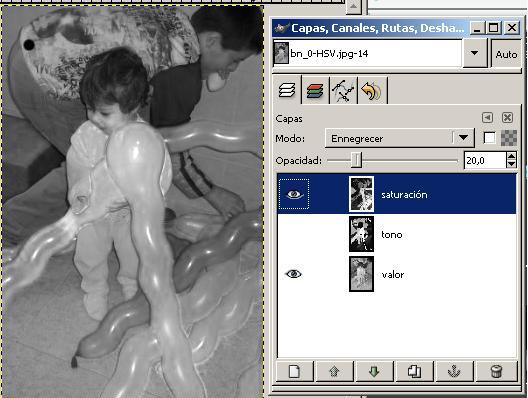
Descomponer LAB
Pues es una técnica parecida a la anterior, en este caso la imformación más interesante estará en la capa L. Un método interesante es el que propone Francisco Guzman en este tutorial para PS y que en GIMP se haría descomponiendo en LAB, eliminando o desmarcándole el ojo a las capas A y B, duplicando la capa L y sobre la superior elegir el método multiplicar y la opacidad que nos interese.
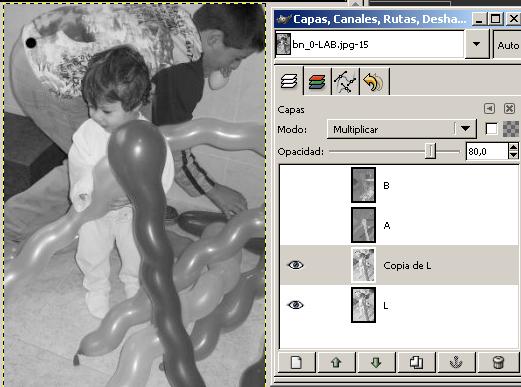
Descomponer YCbCr
En este caso la lúminosidad estará en la capa Y (Luma) y las capas (Azul y Roja) nos servirán para las correcciones, por lo demás el sistema es como los anteriores.
Y con esto doy por finalizado el tutorial, me ha quedado bastante extenso, pero espero que os sea útil. También espero que aporteis sugerencias y que me corijais en lo que no os parezca bien.